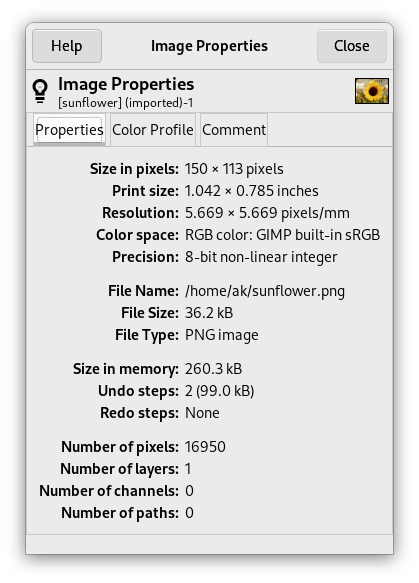コマンドは画像についての数多くの情報を網羅したウィンドウを開きます。
-
You can access this command from the main menu through → ,
-
キーボードショートカット Alt+Enter
「画像の情報」ウィンドウは 3 つのタブに分かれています。
- Size in pixels
-
画像の幅と高さをピクセル単位で、 つまり 物質的な 大きさで示しています。
- 印刷サイズ
-
印刷物での画像の寸法を現在使われている単位で表示しています。 ただしこの画像の寸法は上記の物質的な大きさと画面の解像度により算出された 論理的な 値です。
- 解像度
-
Shows the print resolution of the image.
![[注記]](images/note.png)
注記 The default resolution unit used may depend on the type of image you imported. PNG images that have a resolution set, are known to be imported with the unit set to metric, meaning you will see pixels/mm here in that case.
See also 「印刷サイズ...」.
- 色空間
-
Shows the image's color space.
- Precision
-
Shows the precision of the image's encoding.
See also 「「Encoding」 Submenu」.
- ファイル名
-
画像を収めたファイルの保管場所 (パス名) とファイル名をつなげて表示しています。 点々「 …」で省略されている部分はウィンドウを横に拡げると読めます。
- ファイルサイズ
-
画像を収めたファイルの容量を表示しています。
- ファイル形式
-
画像を収めたファイルの形式名を表示しています。
- メモリ中のサイズ
-
画像の読み込みと作業履歴の記録のために費やされた RAM 量が表示されています。 この情報は画像ウィンドウのステータスバーでも表示されます。 この値はファイルサイズとはかなり異なります。 画面に画像を表示するときに圧縮を解いているのに加え、 GIMP は「やり直し」 (リドゥ) のために画像の複製もメモリー上に置くためです。
- 元に戻せるステップ
-
これまでに画像に加えた操作の取り消せる手数が表示されています。 作業履歴 ダイアログでその様子がよく判ります。
- やり直せるステップ
-
取り消された操作のうち「やり直し」が効く手数が表示されています。
- Number of pixels, Number of layers, Number of channels, Number of paths
-
ちゃんと数えてありますよ!